Page 1
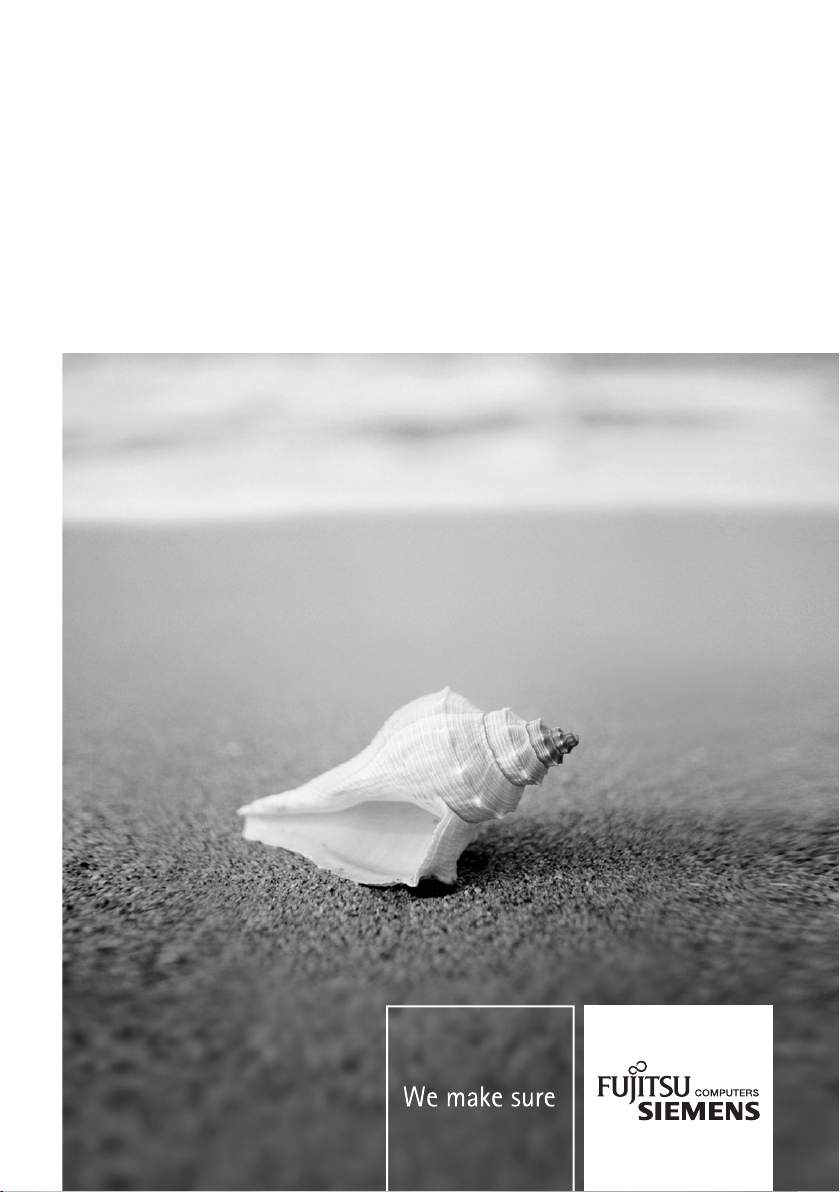
Moniteur
Manuel d'utilisation
Français
SCALEOVIEW H17-1/H19-1/ H19-1W
Page 2
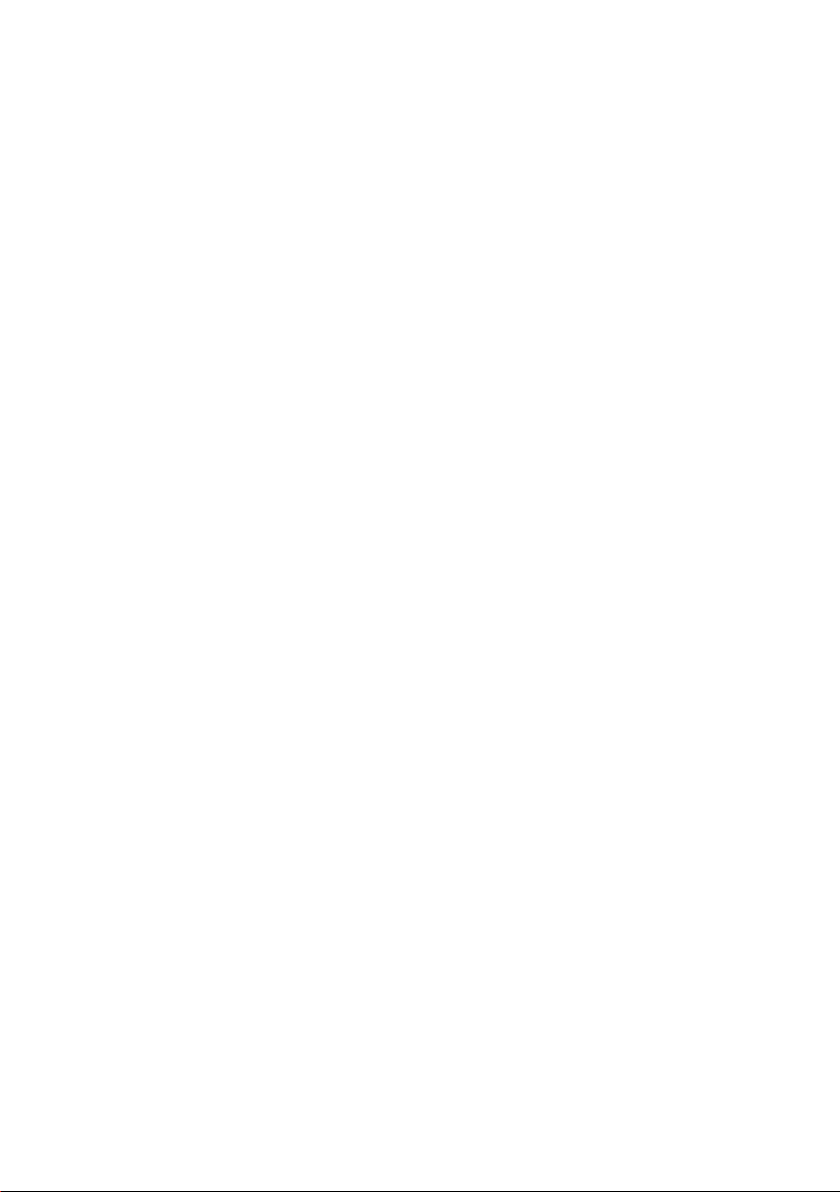
Vous avez …
... des questions ou des problèmes techniques ?
Adressez-vous
à notre groupe d'assistance (voir la carte de garantie).
Vous trouverez des informations actualisées sur nos produits, des conseils, des mises à jour, etc.
sur le site Internet :
www.fujitsu-siemens.com
Page 3

Page 4
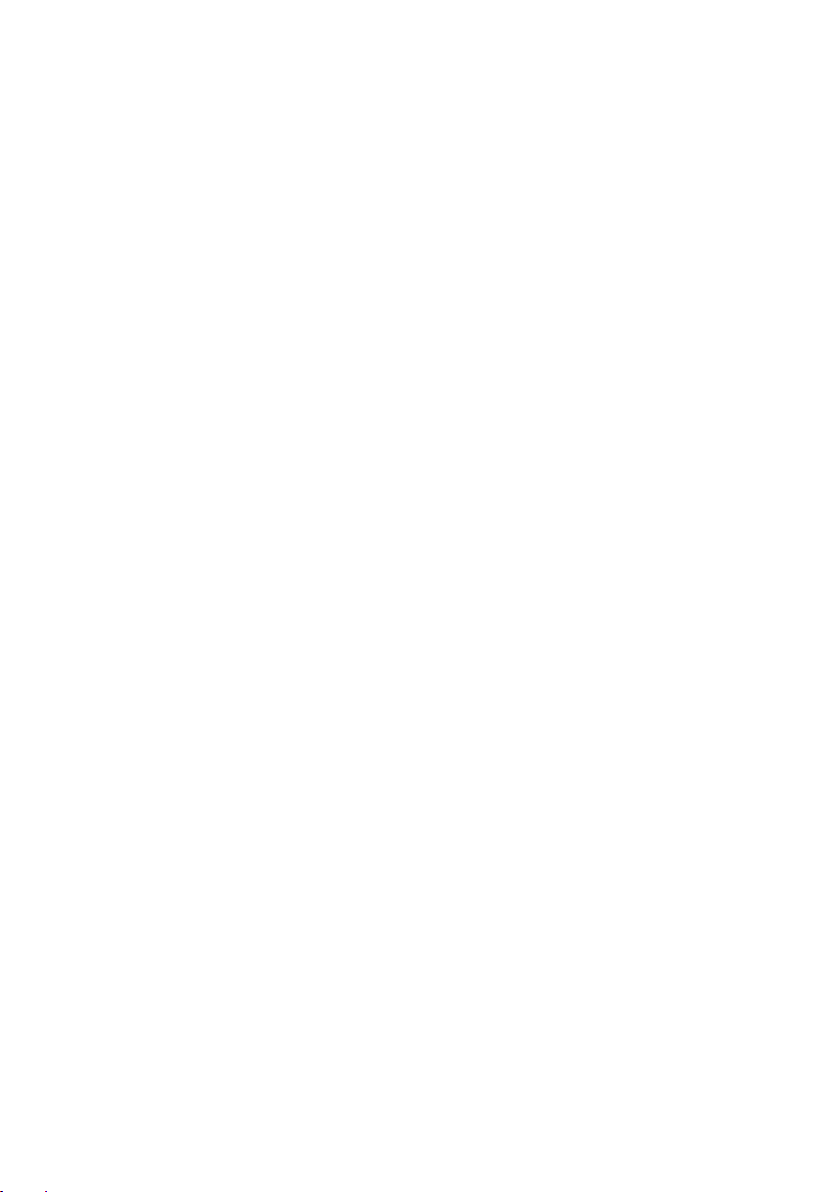
Ce manuel a été rédigé par
Xerox Global Services
Publié par
Fujitsu Siemens Computers GmbH
AG 08/06
édition 2
No de référence:
A26361-K1086-Z120-1-7719
Page 5
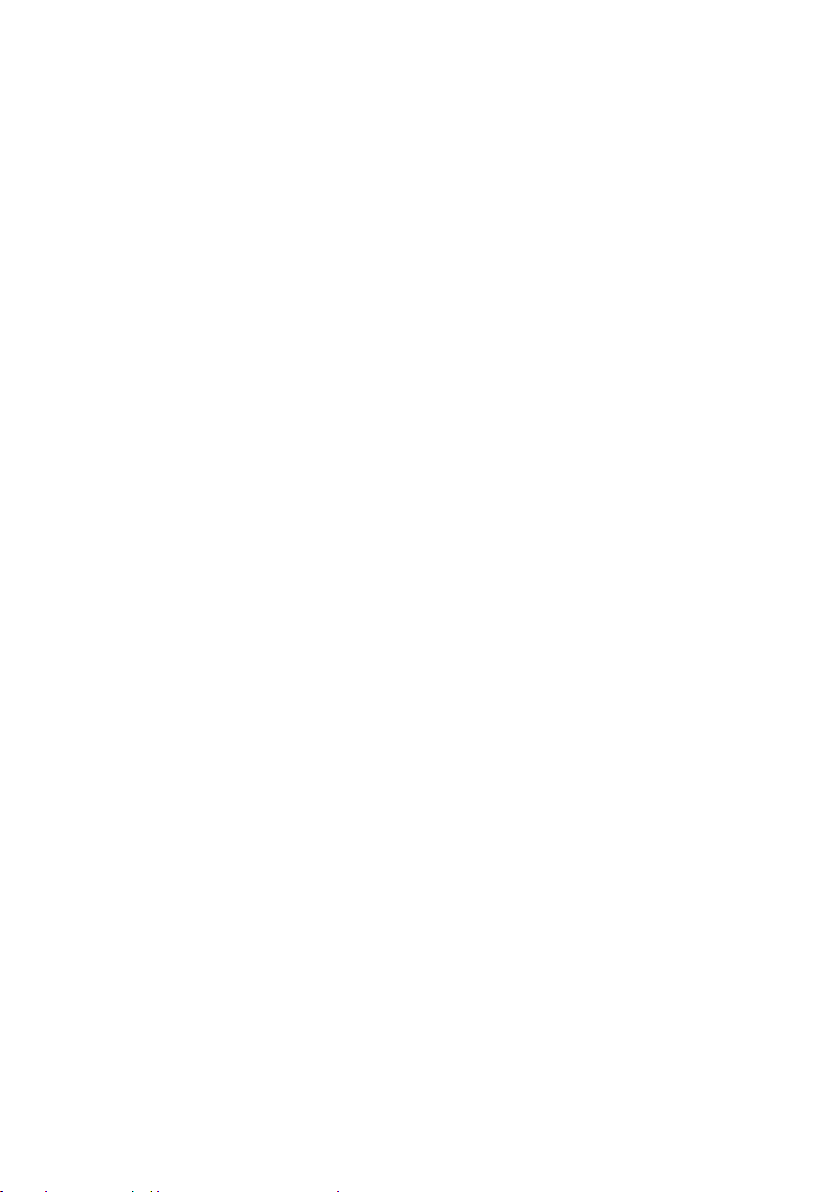
SCALEOVIEW H17-1/
H19-1/H19-1W
Manuel d'utilisation
Edition août 2006
Page 6
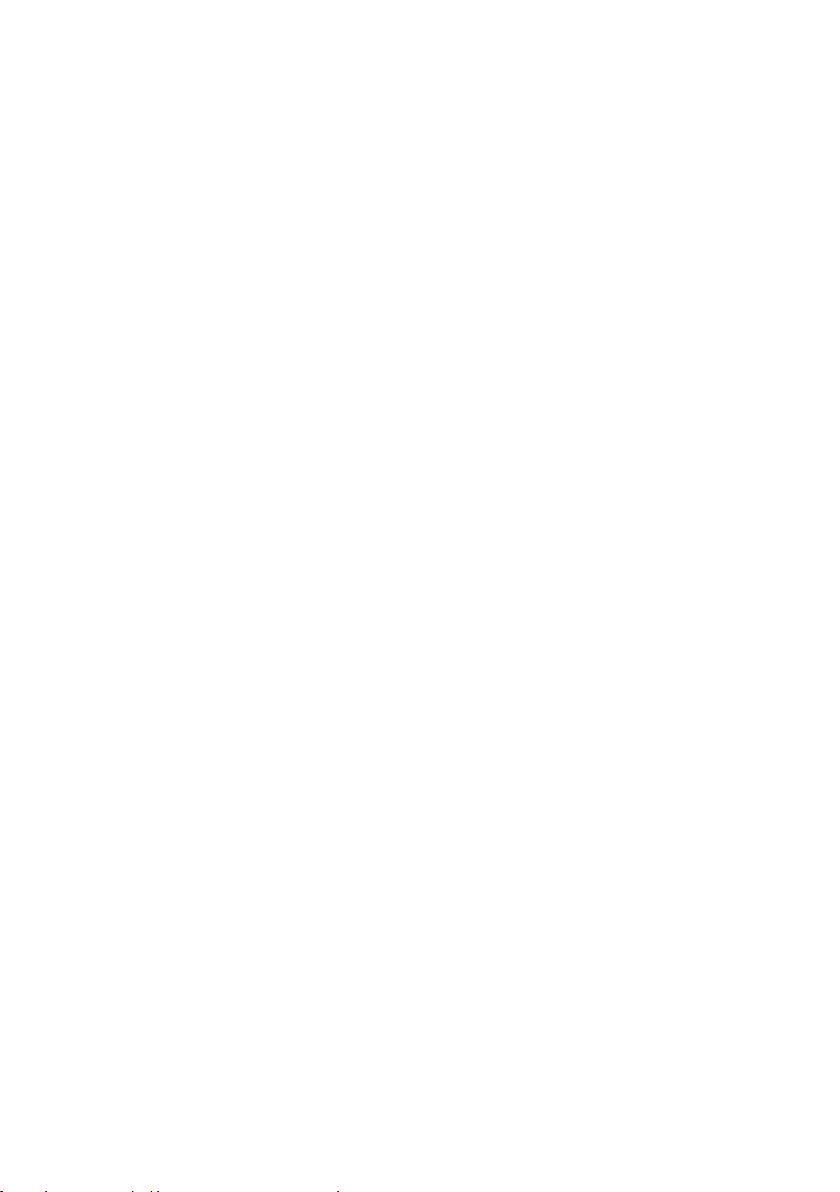
VESA, DDC et DPMS sont des marques déposées de Video Electronics Standards
Association.
Copyright © Fujitsu Siemens Computers GmbH 2006
Tous droits réservés, y compris celui de la traduction, de la reproduction, de la duplication
(même partielles) par photocopie ou procédé analogue.
Tout manquement à cette règle expose son auteur au versement de dommages et intérêts.
Tous droits réservés, y compris en cas d'octroi de brevet ou d'enregistrement comme modèle
d'utilité.
Sous réserve de disponibilité et de modifications techniques.
Page 7
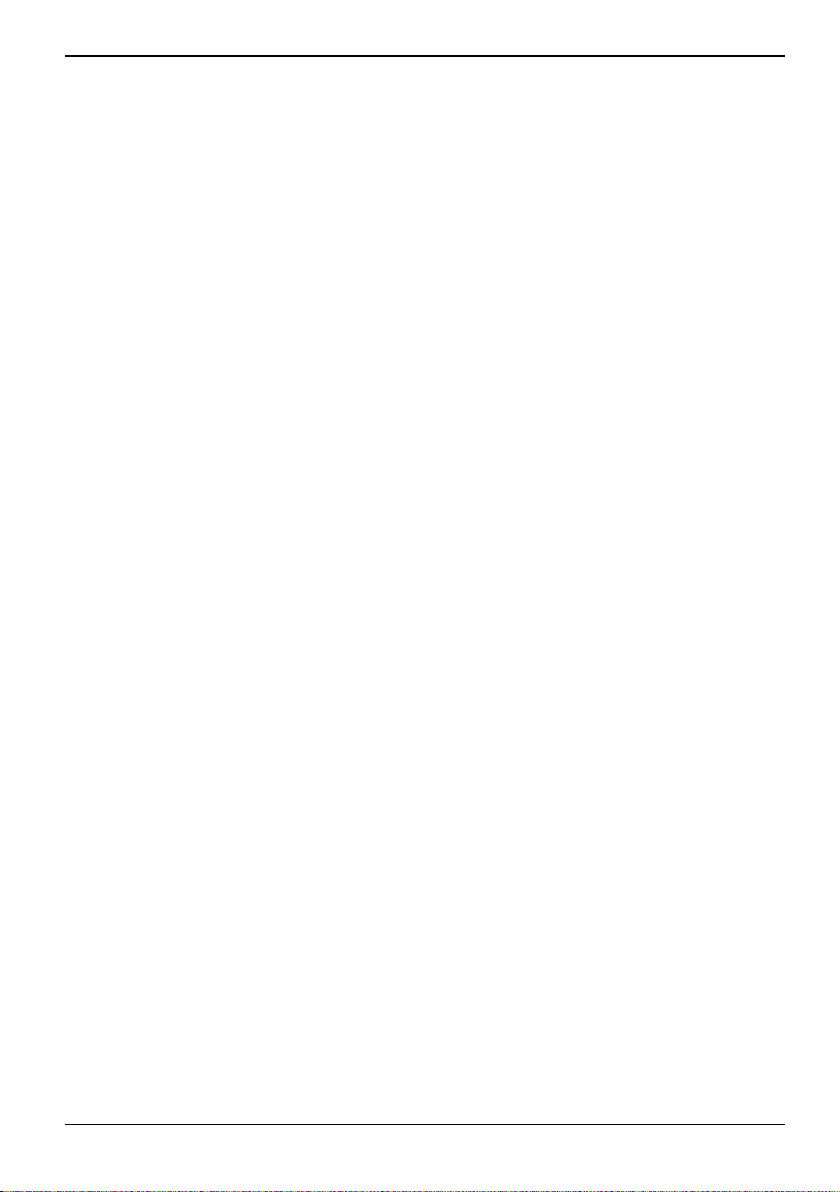
Sommaire
Introduction........................................................................................................................................... 1
Remarques importantes ....................................................................................................................... 2
Consignes de sécurité.................................................................................................................. 2
Câble secteur ............................................................................................................................... 4
Transport ...................................................................................................................................... 4
Nettoyage ..................................................................................................................................... 4
Marquage CE ............................................................................................................................... 5
Directives Energy Star.................................................................................................................. 5
Elimination et recyclage ............................................................................................................... 5
Vérification de la livraison..................................................................................................................... 6
Pose du moniteur ................................................................................................................................. 7
Montage et démontage du pied du moniteur........................................................................................8
Monter le pied du moniteur........................................................................................................... 8
Démonter le pied du moniteur ...................................................................................................... 9
Raccordement du moniteur .......................................................................................................... 9
Brancher les câbles sur le moniteur ........................................................................................... 10
Brancher les câbles sur l'ordinateur ........................................................................................... 11
Utiliser le moniteur.............................................................................................................................. 11
Régler l’inclinaison ..................................................................................................................... 11
Mettre le moniteur sous/hors tension ......................................................................................... 12
Remarques relatives au Power Management ............................................................................ 13
Modification des réglages de l'écran .......................................................................................... 14
Réglage de l'écran à l'aide du menu OSD.................................................................................. 15
Traitement des incidents .................................................................................................................... 19
Explication de la norme DIN EN ISO 13406-2.................................................................................... 21
Caractéristiques techniques ............................................................................................................... 22
Interface VGA compatible VESA-DDC....................................................................................... 23
Modes de fonctionnement préréglés .......................................................................................... 23
Fiche secteur.............................................................................................................................. 24
Port moniteur DVI-D/DVI-I.......................................................................................................... 25
Port moniteur D-SUB.................................................................................................................. 26
A26361-K1086-Z120-1-7719, édition 2
Page 8
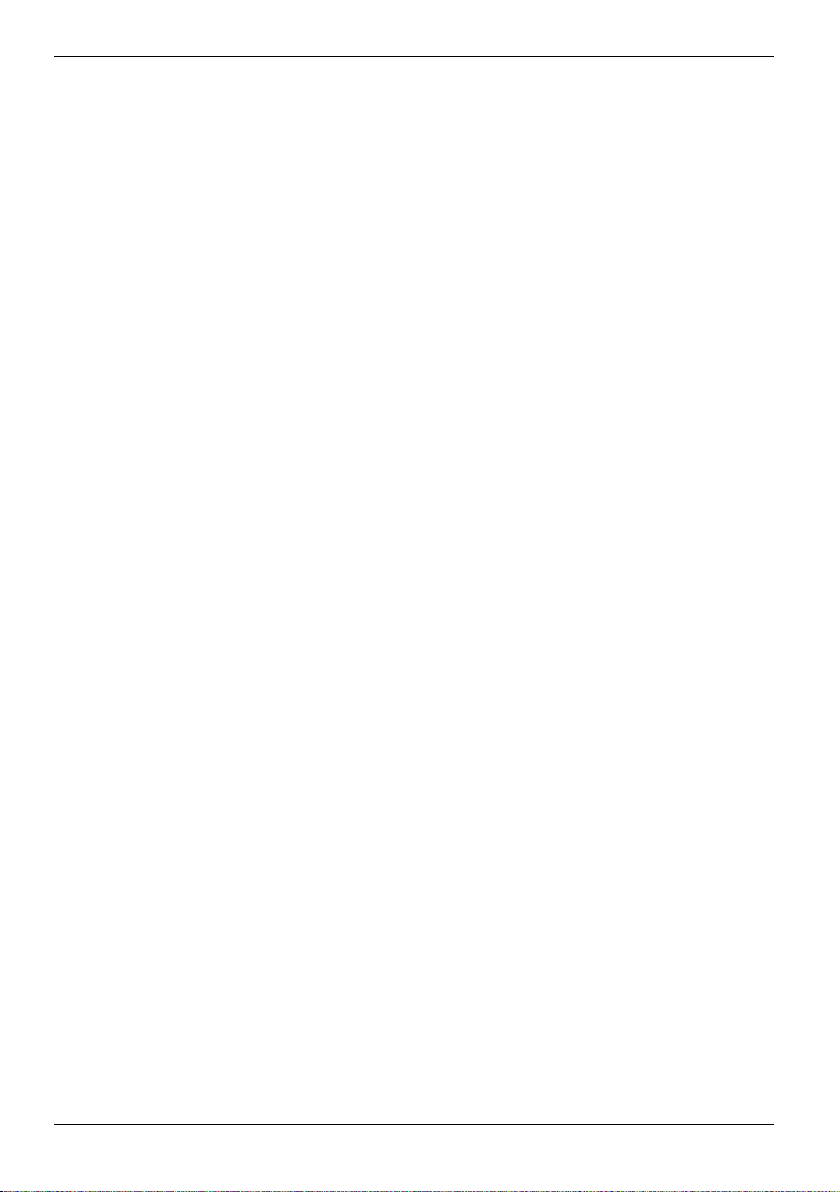
Sommaire
A26361-K1086-Z120-1-7719, édition 2
Page 9
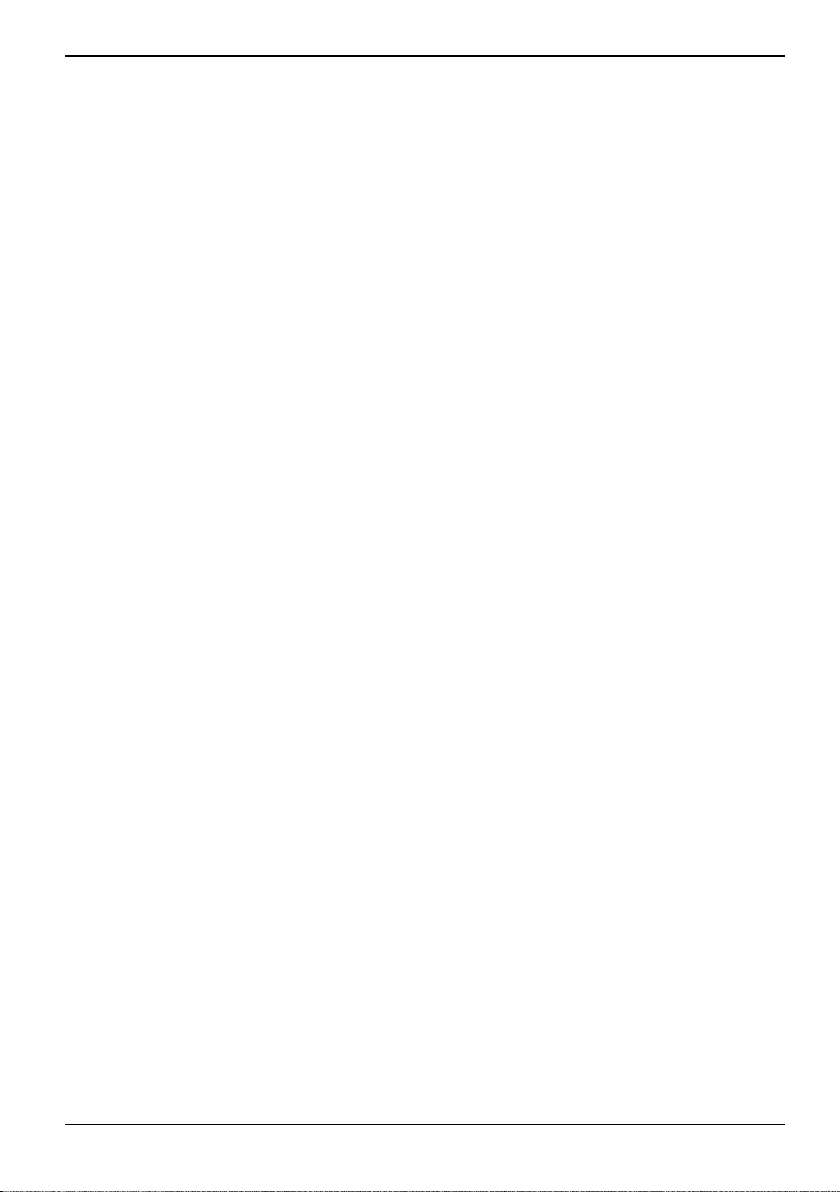
Introduction
Votre nouveau moniteur LCD (Liquid Crystal Display) SCALEOVIEW H17-1/H19-1/H19-1W possède
un grand nombre de caractéristiques et de fonctions utiles, p. ex. :
● écran TFT (Thin Film Transistor ; matrice active)
● faible encombrement grâce à la faible profondeur du boîtier
● caractéristiques ergonomiques optimales (absence absolue de distorsion, excellente netteté et
pureté des couleurs jusque dans les angles)
● luminosité élevée et bon contraste
● résolution élevée: H17-1/H19-1 (1280 x 1024); H19-1W (1440 x 900)
● Dimension d'écran comparable à celle d'un moniteur CRT (Cathode Ray Tube) 19" (H17-1) ou
21" (H19-1)
● affichage de 16,2 millions de couleurs (en combinaison avec une carte graphique adéquate)
● balayage automatique des fréquences horizontales (fréquences lignes) comprises entre 30 et
83 kHz et des fréquences de rafraîchissement (fréquences verticales) comprises entre 55 et
75 Hz (absolument sans scintillement)
● contrôle d'écran numérique avec microprocesseur permettant la mémorisation de 49 modes de
représentation différents
● réglage des couleurs permettant d’adapter la représentation à l’écran à l’impression et aux
aptitudes visuelles individuelles
● utilisation conviviale via un menu OSD intégré (On Screen Display)
● compatibilité VESA-DDC
● compatibilité VESA-FPMPMI (Flat Panel Monitor Physical Mounting Interface) - interface
mécanique pour le bras pivotant et le support mural
● Fonction Plug&Play
● Power Management permettant de réduire la puissance absorbée en cas d'inactivité de
l'ordinateur
● respect des recommandations conformément au TCO'03
En affichage positif (caractères sombres sur fond clair), le moniteur satisfait aux exigences
ergonomiques imposées pour l’obtention du sigle GS.
Vous trouverez dans ce manuel des informations importantes dont vous aurez besoin pour la mise
en service et l’utilisation du moniteur LCD.
Pour piloter l'écran LCD SCALEOVIEW H17-1/H19-1/H19-1W, une carte graphique (contrôleur
d'écran) avec interface VGA ou une carte graphique numérique avec interface DVI est
indispensable. Le moniteur traite les données qui lui sont fournies par la carte graphique. Le
paramétrage des modes (résolution et fréquence de rafraîchissement) est assuré par la carte
graphique ou les logiciels de gestion correspondants.
Au moment de la première mise en service du moniteur, nous vous conseillons d’adapter l’affichage
à la carte graphique utilisée et de le régler en fonction de vos besoins (voir la section "
des réglages de l'écran
" au chapitre "Utiliser le moniteur").
Modification
Groupe-cible
L'exécution des opérations décrites ne nécessite pas de connaissances spéciales. Vous devez
toutefois tenir compte absolument des "
de l'ordinateur ainsi que de toute autre instruction pertinente.
En cas de problème, veuillez vous adresser à votre point de vente ou à notre groupe d'assistance
(Help Desk).
A26361-K1086-Z120-1-7719, édition 2 1
Remarques importantes" figurant dans le guide d'utilisation
Page 10
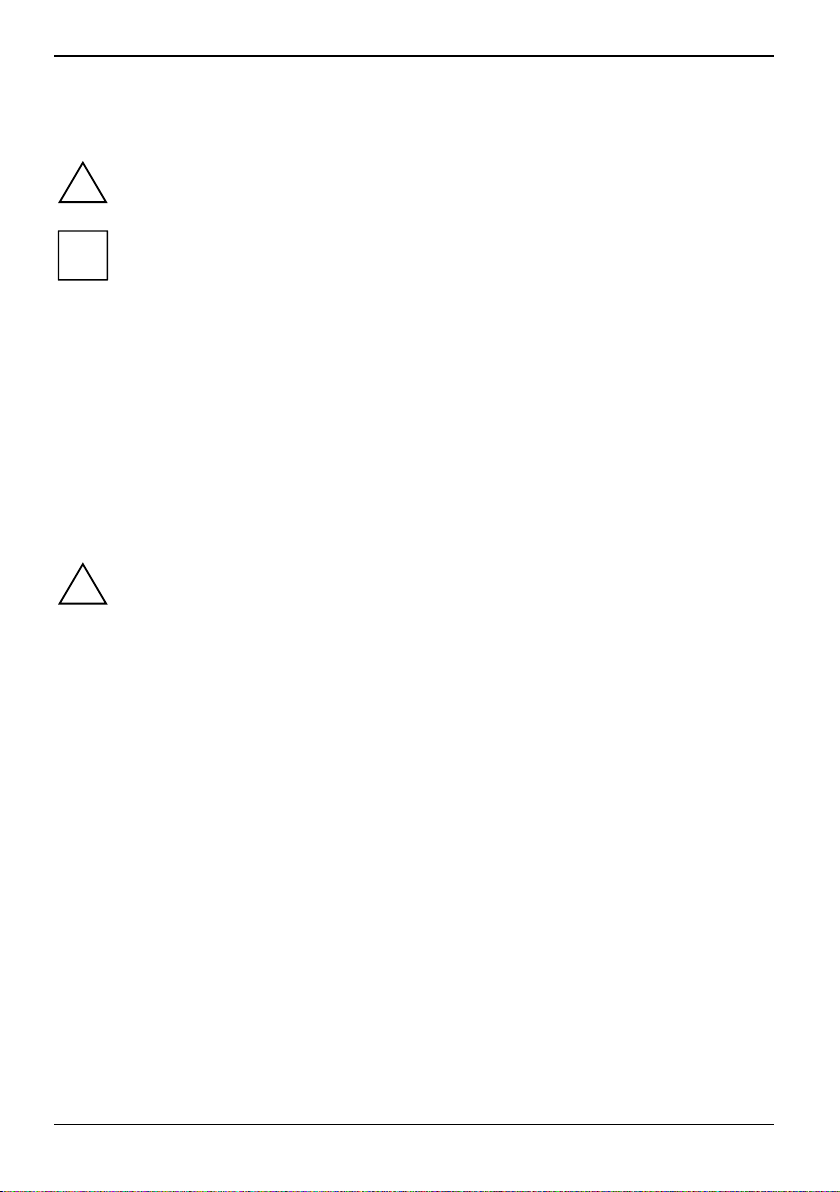
SCALEOVIEW H17-1/H19-1/H19-1W
Symboles
Les symboles suivants sont utilisés dans ce manuel.
► signale une opération que vous devez exécuter.
"Entre guillemets" sert à identifier des titres de chapitres et différents concepts à mettre en évidence.
Cette police sert à identifier les noms de fichier et les options de menu.
Cette police correspond à des affichages écran.
Autres informations
Le paramétrage des résolutions et des fréquences de rafraîchissement est expliqué dans la
documentation de la carte graphique ou des logiciels de gestion correspondants.
signale des instructions à respecter impérativement pour votre propre sécurité, celle de
votre appareil et celle de vos données.
!
précède des informations et des conseils complémentaires.
i
Remarques importantes
Ce chapitre contient des consignes de sécurité que vous devez absolument observer en
utilisant votre moniteur.
!
Consignes de sécurité
Cet appareil est conforme aux règles de sécurité concernant les matériels informatiques, y compris
les machines de bureau électroniques. En cas de doute sur l'utilisation de l'appareil dans un
environnement donné, veuillez vous adresser à votre point de vente ou à notre groupe d'assistance
(Help Desk).
● La surface de l’écran du moniteur LCD est sensible à la pression et aux griffures. Manipulez
par conséquent la surface de l’écran avec précaution pour éviter les dommages irrémédiables
(anneaux de Newton, griffures).
● Si l'appareil est placé dans un local à température ambiante après un séjour prolongé au froid,
il peut se produire des phénomènes de condensation. Avant de mettre l'appareil en service,
attendez qu'il soit à la température ambiante et absolument sec.
● Lors du placement et de la mise en service de l'appareil, respectez les consignes relatives aux
conditions ambiantes dans le chapitre "
moniteur
● Afin de garantir une ventilation suffisante, il est impératif de ne pas obstruer les ouïes
d’amenée et d’évacuation d’air du moniteur.
● Le moniteur se règle automatiquement sur la tension secteur correcte dans une plage de 100 V
à 240 V. Assurez-vous que la tension de secteur locale ne dépasse pas cette plage.
2 A26361-K1086-Z120-1-7719, édition 2
".
Caractéristiques techniques" et le chapitre "Pose du
Page 11
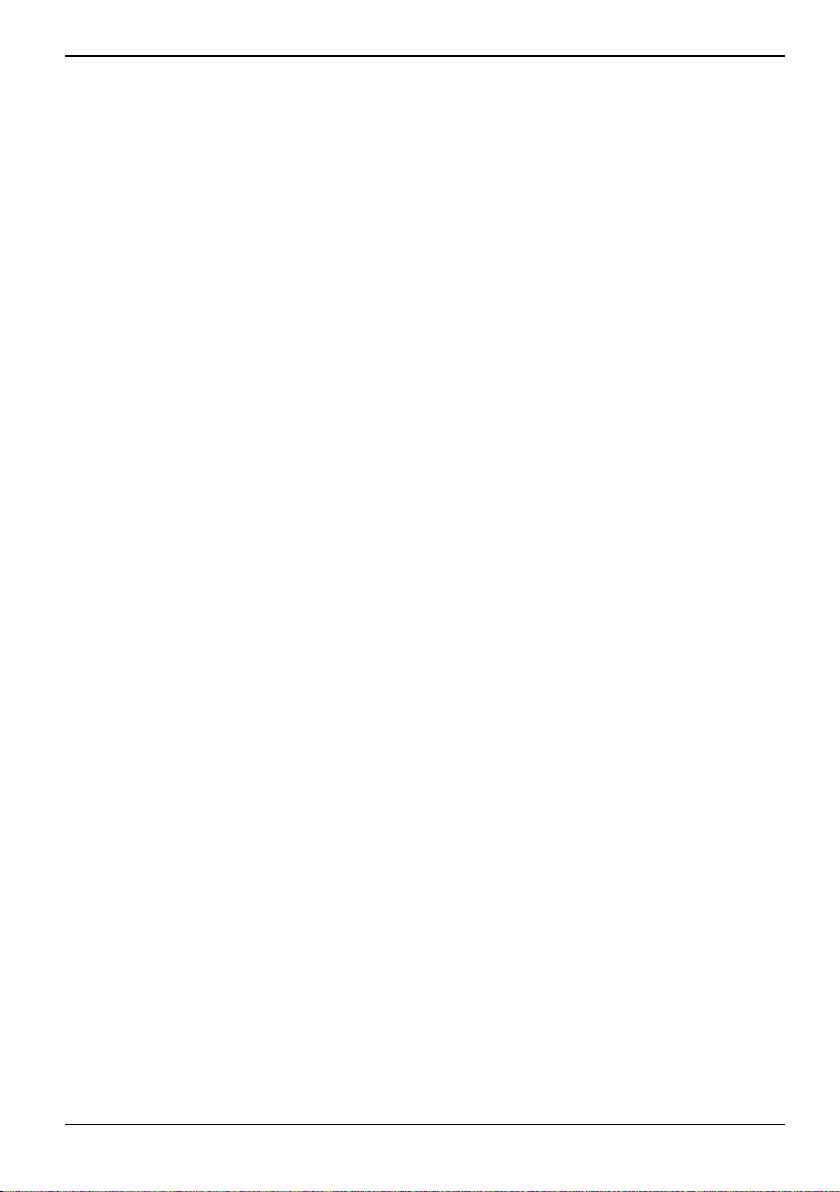
SCALEOVIEW H17-1/H19-1/H19-1W
● Veillez à ce que la prise d'alimentation du moniteur et la prise de courant soient facilement
accessibles.
● L'interrupteur Marche/Arrêt ne sépare pas l'appareil de la tension de secteur. Pour réaliser une
séparation complète, vous devez débrancher la fiche secteur.
● Le moniteur est livré avec un câble secteur de sécurité.
● Posez les câbles de manière à écarter toute source de danger (risque de trébucher) et à éviter
de les endommager. Pour le branchement des câbles vous devez tenir compte des instructions
correspondantes dans le chapitre "
● Lorsque vous utilisez un autre câble de données que celui qui a été fourni, vérifiez qu’il est
suffisamment blindé. La conformité CE et la qualité de l’image sont uniquement garanties avec
les câbles de données fournis.
● Par temps d'orage, le branchement ou débranchement de câbles de données doit être évité.
● Veillez à ce qu'aucun objet (par exemple des bracelets, des trombones, etc.) ou aucun liquide
ne s'introduise dans l'intérieur de l'appareil (risque d'électrocution et d'incendie).
● L'appareil n'est pas imperméable ! Ne plongez jamais l'appareil dans l'eau et protégez-le contre
les éclaboussures (pluie, eau de mer).
● En cas d'urgence (boîtier, éléments de commande ou câble secteur endommagés, pénétration
de liquides ou de corps étrangers), arrêtez l'appareil, débranchez la fiche secteur et avisez
votre point de vente ou notre groupe d'assistance (Help Desk).
● Le moniteur doit être éliminé conformément à la réglementation locale relative aux déchets
spéciaux. Le rétro-éclairage du moniteur contient du mercure. Respectez les consignes de
sécurité applicables aux tubes fluorescents lorsque vous manipulez le moniteur ou lorsque
vous l’éliminez.
● Toute réparation de l'appareil doit être exécutée exclusivement par du personnel qualifié. Les
interventions non conformes et l'ouverture non autorisée du boîtier présentent des risques pour
l'utilisateur (électrocution, risque d'inflammation).
● Vous ne pouvez appliquer que les résolutions d'écran et les fréquences de rafraîchissement
indiquées dans le chapitre "
différentes, votre moniteur risque d'être endommagé. En cas de doute, veuillez vous adresser
à votre point de vente ou à notre groupe d'assistance (Help Desk).
● Utilisez un écran de veille avec des images mobiles et activez les fonctions de gestion de
l'énergie pour votre moniteur afin d'éviter que des images immobiles ne "brûlent" l'écran.
● Si vous utilisez le moniteur avec un bras pivotant ou un support mural, vous ne pouvez pas le
faire pivoter de 180°.
● Nous vous conseillons de poser le PC sur un tapis antidérapant et insensible. Certains vernis
et revêtements de surface utilisés sur les meubles pourraient être endommagés par les pieds
de l'appareil.
Raccordement du moniteur".
Caractéristiques techniques". Si vous utilisez des valeurs
A26361-K1086-Z120-1-7719, édition 2 3
Page 12
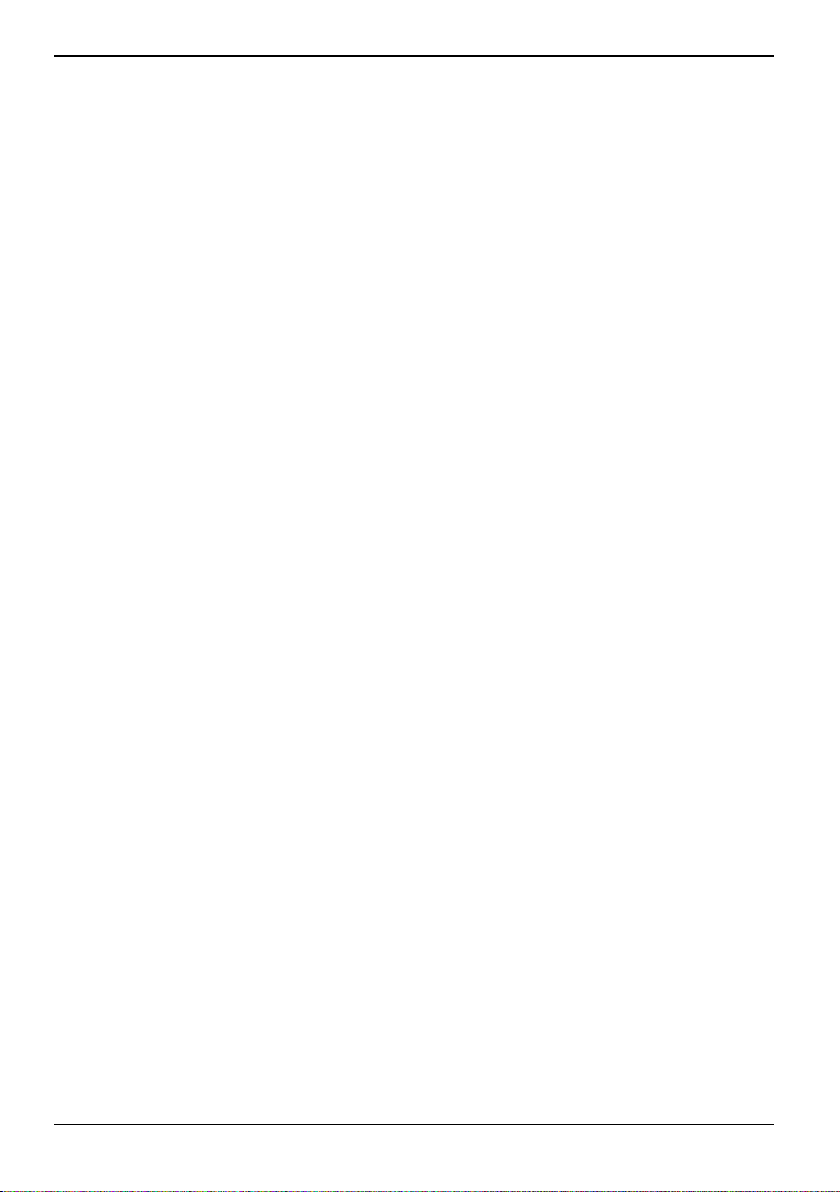
SCALEOVIEW H17-1/H19-1/H19-1W
Câble secteur
Il est impératif d'utiliser ce câble pour assurer la sécurité de fonctionnement de l'appareil. S'il s'avère
nécessaire de remplacer le câble fourni à l'origine, il faut absolument se conformer aux directives ciaprès.
● Le connecteur et la prise de raccordement du câble secteur doivent être conformes aux
directives de IEC60320/CEE-22.
● Le câble doit être conforme aux prescriptions VDE ou HAR. Le sigle VDE ou HAR doit être
apposé sur la gaine du câble.
● Pour les appareils de table, l'utilisation de modèles de câbles réseau SVT ou SJT est
autorisée. Pour les appareils posés sur le sol, seuls les câbles secteurs SJT sont autorisés.
● En choisissant le câble, veuillez prendre en considération le courant nominal requis pour
l'appareil.
● Si nécessaire, remplacez le câble secteur fourni à l’origine par un câble secteur 3 broches
avec terre de protection en usage dans votre pays.
Transport
● Transportez le moniteur avec soin et utilisez l'emballage d'origine (protection contre les chocs
et les vibrations).
● Ne laissez en aucun cas tomber l'écran LCD (risque de bri de verre).
Nettoyage
● Avant de procéder au nettoyage du moniteur, débranchez la fiche secteur.
● Le nettoyage de l'intérieur du boîtier ne peut être confié qu'à un technicien du service après-
vente.
● N'utilisez pas de poudre abrasive ni de solvant attaquant les matières plastiques.
● Evitez toute pénétration de liquide à l'intérieur du boîtier.
● Veillez à ce que les trous d'aération du moniteur soient toujours dégagés.
● Nettoyez la surface de l’écran (sensible à la pression et aux griffures) de l'écran LCD
uniquement à l’aide d’un chiffon doux légèrement humide.
Un chiffon sec est suffisant pour le nettoyage de la surface du moniteur. En cas de fort
encrassement, on peut utiliser un chiffon préalablement trempé dans de l'eau contenant un
détergent doux pour vaisselle, bien essoré.
4 A26361-K1086-Z120-1-7719, édition 2
Page 13
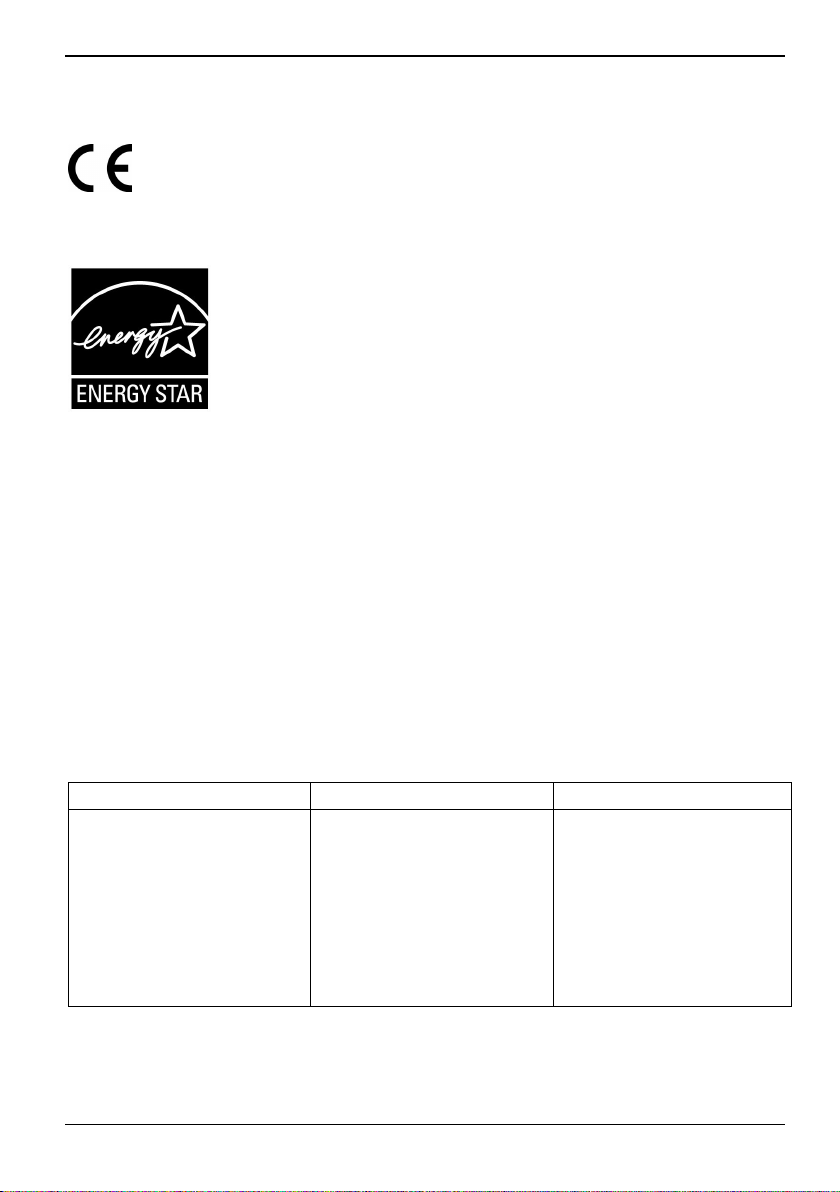
SCALEOVIEW H17-1/H19-1/H19-1W
Marquage CE
Tel qu’il est livré, cet appareil est conforme aux directives CE 89/336/CEE
"Compatibilité électromagnétique" et 73/23/CEE "Basse tension".
Directives Energy Star
Le moniteur couleur LCD SCALEOVIEW H17-1/H19-1/H19-1W de
Fujitsu Siemens dispose d'une fonction d'économie d'énergie (Power
Management) qui permet de ramener la puissance absorbée à moins de
2 W en mode Standby, en mode Suspend et en mode OFF. Le moniteur
SCALEOVIEW H17-1/H19-1/H19-1W satisfait par conséquent aux
exigences de l'agence américaine pour la protection de l'environnement
(Environmental Protection Agency) EPA.
L'EPA estime que les équipements informatiques absorbent quelque 5 % de l'électricité consommée
dans les bureaux, une proportion qui va croissante. Si l'ensemble des ordinateurs de bureau et des
périphériques étaient dotés d'une fonction d'économie d'énergie, il serait possible de faire, chaque
année, des économies d'énergie d'environ 2 milliards de dollars US. Et partant, de réduire de 20
millions de tonnes la quantité de dioxyde de carbone rejetée dans l'atmosphère - ce qui équivaut aux
émissions de 5 millions de voitures.
En tant que partenaire d'Energy Star, Fujitsu Siemens Computers GmbH a constaté que ce produit
était conforme aux directives d'Energy Star en matière d'économie d'énergie.
Elimination et recyclage
Cet appareil a été presqu'entièrement fabriqué de matériaux dont l'élimination est respectueuse de
l'environnement et dont le recyclage peut être assuré de manière appropriée. Après utilisation,
l'appareil est repris par le constructeur qui le recyclera ou en récupérera les matières premières,
pour autant qu’il soit retourné dans un état conforme à une utilisation appropriée. Les composants
non récupérables sont éliminés en bonne et due forme.
Si vous avez des questions à ce sujet, adressez-les à votre point de vente, à notre groupe
d'assistance (Help Desk) ou directement à :
Allemagne Belgique Suisse
Fujitsu Siemens Computers
GmbH
Remarketing und Recycling
D-33106 Paderborn
Tél. : +49 5251 / 81 80 10
Télécopie : +49 5251 / 81 80 15
http://www.fujitsu-siemens.de/wvm
RECUPEL
Boulevard Reyers, 80
B-1030 Brussels
Tél. : +32 2 / 706 86 16
Télécopie : +32 2 / 706 86 13
E-mail: info@recupel.be
http://www.recupel.be
SWICO
Schweizerischer
Wirtschaftsverband der
Informations-,
Kommunikations- und
Organisationstechnik
Vous trouverez une liste des
centres de remise de la
SWICO sur le site:
http://www.swico.ch
A26361-K1086-Z120-1-7719, édition 2 5
Page 14

SCALEOVIEW H17-1/H19-1/H19-1W
Vérification de la livraison
La surface de l’écran du moniteur LCD est sensible à la pression et aux griffures. Prière de
ne saisir l'appareil que par le boîtier !
!
► Déballez les différents éléments.
► Vérifiez si le contenu de l'emballage présente des dommages apparents dus au transport.
► Vérifiez si la livraison correspond aux données reprises sur le bon de livraison.
La livraison complète du moniteur LCD comprend :
– un moniteur
– un pied du moniteur
– suojus
– un câble de données (D-SUB)
– un câble de données (DVI-D: H17-1/H19-1)
– deux câbles audio
– un câble USB pour l'ordinateur
– un câble secteur
– un CD
– un carnet de garantie
– un manuel "Premiers pas"
Si vous constatez des dommages dus au transport ou des divergences entre le contenu de
l'emballage et le bon de livraison, nous vous prions d'informer immédiatement le point de vente
compétent.
Nous vous conseillons de ne pas jeter l'emballage d'origine de l'appareil. Conservez
l'emballage d'origine, il pourra vous servir lors d'un transport ultérieur.
i
6 A26361-K1086-Z120-1-7719, édition 2
Page 15

SCALEOVIEW H17-1/H19-1/H19-1W
Pose du moniteur
Avant d'installer votre moniteur, vous devez choisir l'endroit le plus favorable à l'utilisation du
moniteur. Veuillez suivre à ce propos les conseils ci-dessous.
2
1
1
1 = Fenêtres
Evitez la lumière directe et la
réflexion.
1 = Surface pour les avant-
bras
2 = Zone de préhension pour
les outils de travail utilisés
fréquemment
Veillez à ce que le clavier
occupe la position optimale
Evitez la réflexion des lampes.
Exemple de disposition du
moniteur, du clavier et du portedocument
1 = environ 90° et supérieur
2 = environ 90°
Surveillez votre position assise.
0°
60°
1 = Angle de vue préférenciel
2 = Angle de vue admissible
Placez le moniteur dans l'angle
de vision optimal. La distance
séparant vos yeux du moniteur
doit être d’env. 50 cm.
65°
65°
22
dans la plage d'accès.
Les surfaces de ventilation du moniteur doivent rester
dégagées.
i
Selon la situation, l’utilisation d’accessoires tels qu’un bras pivotant ou un support mural (VESA
FPMPMI) disponibles dans les magasins spécialisés est possible. Il convient au préalable de
démonter le pied du moniteur comme décrit au chapitre "
moniteur
".
Montage et démontage du pied du
1
30°
30°
A26361-K1086-Z120-1-7719, édition 2 7
Page 16

SCALEOVIEW H17-1/H19-1/H19-1W
Montage et démontage du pied du moniteur
Monter le pied du moniteur
A la livraison, la partie inférieure du pied du moniteur est démontée.
► Insérez la partie inférieure du pied du moniteur (2) dans la partie supérieure (1).
► Fixez la vis (3).
8 A26361-K1086-Z120-1-7719, édition 2
Page 17

SCALEOVIEW H17-1/H19-1/H19-1W
Démonter le pied du moniteur
Avant de pouvoir utiliser un bras pivotant ou un support mural, vous devez démonter le pied du
moniteur complètement.
► Mettez le moniteur hors tension et retirez la fiche de la prise secteur.
La surface de l'écran du moniteur est sensible aux griffures !
!
► Posez le moniteur, face avant sur une surface douce.
► Retirez le cache (3) et débranchez tous les
câbles.
► Desserrez les deux vis sous le cache (1 et
2).
Vous pouvez à présent monter un bras pivotant
ou un support mural conforme à la norme VESA
FPMPMI et présentant un écartement des trous
de 100 mm.
Vous trouverez dans la documentation du bras
pivotant ou du support mural une description du
montage de ces deux accessoires.
Raccordement du moniteur
Respectez les instructions données dans le chapitre "
!
La conformité CE et la qualité de l’image sont uniquement garanties avec les câbles de
données fournis.
N'obturez jamais les trous d'aération !
La fiche secteur de l'ordinateur doit être débranchée !
► Assurez-vous que le moniteur et l'ordinateur sont hors tension.
A26361-K1086-Z120-1-7719, édition 2 9
Remarques importantes".
Page 18

SCALEOVIEW H17-1/H19-1/H19-1W
Brancher les câbles sur le moniteur
Les ports du moniteur sont abritées derrière un cache.
► Retirez le cache.
1 = Prise secteur
2 = Prise DVI-I (DIGITAL: H17-1/H19-1)
3 = Prise D-SUB (ANALOG)
4 = Prise AUDIO-IN (verte : haut-
parleurs/écouteurs ; rose : microphone)
5 = Prise microphone vers l’ordinateur
6 = Prise USB vers l’ordinateur
7 = Sortie écouteurs
8 = Entrée microphone
9 = Sortie USB
10 = Fente de sécurité pour "Kensington Lock"
11 = Trous pour la fixation pour le bras pivotant
ou pour le support mural
Les câbles de données fournis sont munis de deux connecteurs D-SUB à 15 broches ou deux
connecteurs DVI à 24 broches qui permettent de raccorder le moniteur à l'ordinateur.
► Choisissez le câble de données adapté à votre ordinateur.
Carte graphique numérique avec interface DVI : Connecteur DVI-I ou connecteur DVI-D
Carte graphique avec interface VGA : Connecteur D-SUB
Vous trouverez de plus amples informations sur les ports et les interfaces de l’ordinateur dans
le manuel d’utilisation de votre ordinateur.
► Branchez le connecteur du câble de données dans la prise D-SUB (3) ou dans la prise
DVI-I (2) du moniteur et fixez-le en serrant les vis.
► Branchez si nécessaire un connecteur des câbles audio sur les prises AUDIO IN (4) du
► Branchez si nécessaire un connecteur du câble USB sur la prise USB (6) du moniteur et veillez
► Branchez le câble secteur dans la prise (1) sur la face arrière du moniteur.
Le moniteur reconnaît automatiquement l'entrée lorsqu'une seule source du signal est
connectée.
i
moniteur et veillez à l’insérer correctement.
à l’insérer correctement.
Vert : Ecouteurs/haut-parleurs
Rose : microphone
(H17-1/H19-1)
10 A26361-K1086-Z120-1-7719, édition 2
Page 19

SCALEOVIEW H17-1/H19-1/H19-1W
► Mettez le cache en place sur les prises.
La fente de sécurité (10) peut accueillir un cadenas (Kensington Lock) qui protégera le
moniteur contre le vol. Un Kensington Lock ne figure pas dans l’étendue de la livraison du
i
moniteur.
Brancher les câbles sur l'ordinateur
Vous trouverez de plus amples informations sur les ports et les interfaces de l’ordinateur dans le
manuel d’utilisation de votre ordinateur.
► Branchez le câble de données sur le port moniteur (actif) de l’ordinateur et fixez-le en serrant
► Branchez l’autre connecteur des câbles audio sur les prises audio de l’ordinateur.
► Branchez l’autre connecteur du câble USB sur une prise USB de l’ordinateur.
► Branchez le connecteur du câble secteur fourni sur la prise moniteur de l’ordinateur ou dans
► Branchez la fiche secteur de l'ordinateur sur une prise avec terre de protection.
Si votre ordinateur possède deux ports moniteur (contrôleur écran "embarqué" et carte
graphique séparée), le port moniteur actif sera, en règle générale, celui de la carte
i
graphique séparée.
les vis.
une prise secteur avec terre de protection et veillez à sécuriser la connexion.
Avant de mettre le moniteur en service pour la première fois, vous devez installer les
pilotes graphiques appropriés à vos programmes d’application. Vous trouverez plus
i
d’information à ce sujet dans la documentation de votre carte graphique ou des logiciels
de gestion correspondants.
Utiliser le moniteur
Le moniteur offre différentes possibilités de réglage qui permettent de l’adapter de manière optimale
à un utilisateur donné et à une situation donnée.
Régler l’inclinaison
Le moniteur peut être incliné de -5° (vers l’avant) et de +20° (vers l'arrière) par rapport à sa position
verticale.
► Saisissez le moniteur des deux mains sur les bords gauche et droit de son boîtier et déplacez-
le jusqu’à obtenir l’inclinaison souhaitée.
A26361-K1086-Z120-1-7719, édition 2 11
Page 20

SCALEOVIEW H17-1/H19-1/H19-1W
Mettre le moniteur sous/hors tension
1 = Touches pour le menu OSD
(On Screen Display)
2 = Interrupteur Marche/Arrêt
3 = Voyant secteur
Pour mettre le moniteur sous et hors tension, vous utilisez l'interrupteur Marche/Arrêt (2).
Le voyant secteur (3) s’allume en bleu lorsque le moniteur et l'ordinateur sont sous tension. Le
voyant secteur s’allume en en orange lorsque le moniteur ne reçoit aucun signal vidéo ou lorsqu’il
est passé en mode d’économie d’énergie. Le voyant secteur s’éteint lorsque le moniteur est hors
tension.
Au moment de mettre l'ordinateur sous tension, respectez l’ordre suivant :
► Mettez d’abord l'écran LCD sous tension en actionnant l'interrupteur Marche/Arrêt (2).
► Mettez ensuite l’ordinateur sous tension.
Si votre ordinateur dispose de la fonction Power Management (mode d'économie
d'énergie), lisez également la section "
i
ce chapitre.
Remarques relatives au Power Management" dans
12 A26361-K1086-Z120-1-7719, édition 2
Page 21

SCALEOVIEW H17-1/H19-1/H19-1W
Remarques relatives au Power Management
Si votre ordinateur est doté d’une fonction de Power Management (mode d’économie d’énergie),
votre moniteur peut l’exploiter complètement. Le moniteur ne fait aucune distinction entre les
différents modes d'économie d’énergie de l'ordinateur (mode Standby, mode Suspend et mode OFF)
puisqu'il est capable d'activer immédiatement le mode d'économie d'énergie le plus efficace.
Niveau MARCHE Mode d’économie d’énergie
Voyant secteur s'allume en bleu s’allume en orange
Fonction Moniteur
Consommation électrique normale < 42 W (H17-1)
normale < 50 W (H19-1W)
Lorsque l'ordinateur détecte une inactivité (aucune entrée de données), il adresse au moniteur un
signal approprié qui réduit la puissance absorbée (mode d'économie d'énergie). Le voyant secteur
du moniteur change de couleur pour indiquer le changement d'état de ce dernier.
Le contenu de l'écran et la puissance absorbée de votre ordinateur seront rétablis intégralement dès
que vous entrerez de nouvelles données.
Vous trouverez de plus amples renseignements sur le fonctionnement du mode d'économie
d'énergie dans le manuel d'utilisation ou le manuel technique (Technical Manual) de votre ordinateur.
Lorsque le moniteur est basculé en mode d’économie d’énergie par le programme de
gestion de l’alimentation, une puissance absorbée de max. 1 W est conservée pour
i
permettre le rétablissement du contenu de l’écran.
Pour couper complètement la puissance absorbée, vous devez mettre l’ordinateur hors
tension ou débrancher le câble secteur du moniteur du port moniteur de l’ordinateur.
fonctionne
normalement
normale < 45 W (H19-1)
Moniteur
sombre
réduite à < 1 W
A26361-K1086-Z120-1-7719, édition 2 13
Page 22

SCALEOVIEW H17-1/H19-1/H19-1W
Modification des réglages de l'écran
Au moment de la première mise en service du moniteur, nous vous conseillons d’adapter l’affichage
à la carte graphique utilisée et de le régler en fonction de vos besoins.
Réglage de base du moniteur à l’aide du CD fourni
Si vous utilisez un des systèmes d’exploitation Windows 95/98, Windows NT, Windows Me,
Windows 2000, Windows XP ou OS/2 avec émulation Windows installée, vous pouvez effectuer le
régla ge de base du moniteur à l’aide du CD fourni.
► Insérez le CD fourni dans le lecteur de CD-Rom.
► Chargez le fichier
Normalement, votre moniteur est à présent réglé correctement. Si vous n’utilisez aucun des
systèmes d’exploitation ci-dessus ou si vous souhaitez quelque peu adapter l’affichage, modifiez les
réglages au moyen du menu OSD.
Modification des réglages de l'écran au moyen des touches du panneau de commande
1 = Touches pour le menu OSD
(On Screen Display)
Les touches du panneau de commande vous permettent d'effectuer directement les réglages de
l'écran ci-dessous sans activer le menu OSD.
Lisezmoi qui se trouve sur le CD et suivez les instructions du fichier.
2 = Mise sous et hors tension avec voyant
secteur
Effectuer l'autoréglage du moniteur
► Lorsque le menu OSD est désactivé, appuyez sur la touche EXIT/AUTO pendant env.
1 seconde.
Le message
La qualité de l'image et la position de l'image sont réglées de façon optimale pour votre système.
Sélectionner le signal d’entrée: H17-1/H19-1 (analogique1/analogique2/numérique); H19-1W (analogique1/analogique2)
► Maintenez la touche 5/INPUT enfoncée pendant environ 1 seconde pour appeler la fenêtre
► Appuyez sur la touche 6/ ou 5/INPUT pour sélectionner la prise moniteur souhaitée
14 A26361-K1086-Z120-1-7719, édition 2
Auto Processing s'affiche.
Input select.
(analogique ou DVI-D numérique).
Page 23

SCALEOVIEW H17-1/H19-1/H19-1W
Sélectionner l’optimisation des couleurs (MODE)
► Appuyez sur la touche MODE pour appeler la fenêtre de réglage (Contrast).
► Appuyez sur la touche
Les réglages suivants sont proposés :
Office adapté et optimisé pour le traitement de texte
Photo adapté et optimisé pour le traitement des photos
Vidéo adapté et optimisé pour les applications vidéo
Games adapté et optimisé pour les jeux
Max Speed uniquement adapté pour les applications avec temps de réponse optimal. Ne
convient pas pour les applications bureautiques.
Activer/désactiver la mise en sourdine
► Appuyez sur la touche 6/ pour désactiver ou réactiver le son.
Un message s'affiche indiquant que l'action a été exécutée.
/ ou 5/INPUT pour sélectionner l’optimisation des couleurs.
6
Réglage de l'écran à l'aide du menu OSD
Vous pouvez appeler et utiliser le menu OSD intégré (On-Screen Display) à l'écran à l'aide des
touches du panneau de commande.
Procédez de la manière suivante pour effectuer un réglage dans le menu OSD :
► Appuyez sur la touche SELECT/MENU pour activer le menu OSD.
L’écran affiche alors le menu principal (à gauche) et les symboles des fonctions de réglage.
Le menu OSD existe en différentes langues. Dans la description ci-après, vous trouverez
les désignations des menus en anglais (réglage standard). La fonction OSD
i
dans le menu
OSD.
OSD Setup vous permet de sélectionner une autre langue pour le menu
Le premier symbole (Brightness/Contrast) est
marqué. La partie droite de l'écran affiche les
fonctions correspondantes.
► Le cas échéant, appuyez sur la touche
/ ou 5/INPUT pour marquer un
6
autre symbole (p. ex.
► Appuyez sur la touche SELECT/MENU
pour sélectionner le symbole marqué.
Image adjust).
Language
A26361-K1086-Z120-1-7719, édition 2 15
Page 24

SCALEOVIEW H17-1/H19-1/H19-1W
La fenêtre de réglage correspondant (dans ce cas-ci : Image adjust) apparaît (à droite).
La premièrr fonction (H-Position) est marquée.
► Le cas échéant, appuyez sur les touches
/ ou 5/INPUT pour marquer une
6
autre fonction.
► Appuyez la touche SELECT/MENU pour
sélectionner la fonction marquée.
► Appuyez sur la touche
pour régler la valeur pour la fonction
sélectionnée.
► Appuyez le cas échéant sur la touche
EXIT/AUTO pour quitter la fonction.
► Le cas échéant, appuyez sur les touches
/ ou 5/INPUT pour marquer une
6
autre fonction ou sur la touche EXIT/AUTO
pour remonter au menu principal.
Toutes les modifications sont automatiquement mises en mémoire.
Pour procéder à d’autres réglages, sélectionnez la fonction correspondante dans le menu principal
OSD. Toutes les possibilités de réglages du menu principal sont décrites ci-après.
Régler le contraste et la luminosité
Brightness/Contrast
Brightness
Contrast
Black Level
Auto Level
i
Activer la fenêtre de réglage
Régler la luminosité de l’affichage
Avec cette fonction, vous modifiez la luminosité du rétro-éclairage.
Régler le contraste de l’affichage
Vous pouvez modifier le contraste des nuances de couleur claires.
Régler la luminosité de l’affichage
Vous pouvez modifier le contraste des nuances de couleur sombres.
Régler la luminosité de l’affichage
Avec cette fonction, vous réglez le contraste automatiquement.
Appuyez la touche SELECT/MENU pour exécuter la fonction.
Lorsque le réglage du contraste est trop élevé, il est impossible de distinguer les surfaces
claires des surfaces très claires. Lorsque le réglage du contraste est trop faible, la
luminosité maximale n’est pas atteinte.
/ ou 5/INPUT
6
16 A26361-K1086-Z120-1-7719, édition 2
Page 25

SCALEOVIEW H17-1/H19-1/H19-1W
Régler les dimensions et la position de l'image
Position
horizontale
Position
verticale
Clock
Appeler la fenêtre de réglage
Régler la position horizontale de l’image
Vous pouvez déplacer l'image vers la gauche ou vers la droite.
Régler la position verticale de l’image
Vous pouvez déplacer l'image vers le haut ou vers le bas.
Régler la synchronisation
Image adjust.
Avec cette fonction, vous ajustez la largeur de l’image afin d’éliminer les
perturbations verticales de l’image.
Phase
Supprimer les perturbations de l’image
Vous pouvez réaliser un réglage fin de votre moniteur afin d’éliminer les
perturbations de l’image.
Régler le volume
Activer la fenêtre de réglage
Volume
Mute
Régler la température de couleur et les couleurs
Régler le volume de la lecture sur les haut-parleurs intégrés
Activer ou désactiver le haut-parleur
Activer la fenêtre de réglage
Sélectionner la température de couleur - "Office Mode"
Audio
Colour
La température de couleur permet de régler la "chaleur" des couleurs du moniteur.
La température de couleur est exprimée en K (= Kelvin). Vous avez le choix entre
sRGB, 6500 K, 7500 K, 9300 K, Native et Custom Colour.
Native
Custom Colour
= Couleur d'origine de l'écran LCD
= Couleurs définies par l'utilisateur
Au niveau du réglage défini par l’utilisateur, vous pouvez modifier les parts des
couleurs de base (rouge, vert, bleu) en fonction de vos besoins.
A26361-K1086-Z120-1-7719, édition 2 17
Page 26

SCALEOVIEW H17-1/H19-1/H19-1W
Régler la représentation du menu OSD
OSD Setup.
Language
Activer la fenêtre de réglage
Régler la langue pour le menu OSD
Avec cette fonction, vous sélectionnez la langue du menu OSD. Les langues
suivantes sont proposées:
Français Suédois anglais
(réglage standard)
Espagnol Néerlandais
Allemand Italien Russe
OSD
H-Position
OSD
V-Position
OSD
Timeout
Réglage de la position horizontale du menu OSD
Avec cette fonction, vous déplacez le menu OSD vers la gauche ou vers la droite.
Réglage de la position verticale du menu OSD
Avec cette fonction, vous déplacez le menu OSD vers le haut ou vers le bas.
Régler la durée d’affichage du menu OSD
Avec cette fonction pouvez vous sélectionner une valeur entre 10 et 120
secondes.
Lorsque le temps d’affichage réglé s’est écoulé sans que vous ayez effectué de
réglage, le menu OSD disparaît automatiquement.
Régler les fonctions dans le menu "Advanced"
Input Select
Activer la fenêtre de réglage
Sélectionner le signal d'entrée
Advanced
Vous pouvez basculer le moniteur du mode analogique en mode numérique
lorsque deux sources du signal sont connectés (H17-1/H19-1).
Condition : la carte graphique doit supporter ce mode d’exploitation.
Resolution
Notifier
Affichage des informations sur le moniteur
La résolution optimale pour le moniteur H17-1/H19-1 est de 1280 x 1024 pixels
(H19-1W: 1440 x 900). Lorsque la fonction est activée (
l’écran après env. 30 secondes si une autre résolution est réglée.
Modifiez la résolution en 1280 x 1024 (H17-1/H19-1), 1440 x 900 (H19-1W), pour
obtenir une qualité d’image optimale. Lorsque la fonction est désactivée (
aucun message ne s’affiche.
Factory Recall
Activer les réglages usine
Avec cette fonction, tous les réglages sont ramenés aux valeurs définies en usine
sans demande de validation.
Appuyez la touche SELECT/MENU pour exécuter la fonction. Le message
Processing
s'affiche.
On), un message s’affiche à
Off),
Auto
18 A26361-K1086-Z120-1-7719, édition 2
Page 27

SCALEOVIEW H17-1/H19-1/H19-1W
Afficher des informations
Activer la fenêtre de réglage
Vous pouvez afficher la désignation du modèle, le numéro de série, la résolution,
la fréquence H/V, le signal d’entrée et la polarité du signal de synchronisation.
Information
Traitement des incidents
En présence d’une erreur, vérifiez tout d’abord les points suivants. Si le problème reste tout entier,
testez le moniteur sur un autre ordinateur.
Si vous êtes dans l’impossibilité de résoudre le problème, contactez notre groupe d'assistance (Help
Desk).
Rencontrez-vous ce problème ? Vérifiez les points ci-dessus :
Le moniteur n'affiche aucune donnée
(voyant secteur éteint)
Le moniteur n'affiche aucune donnée
(voyant secteur allumé)
Message:
No Signal
Message:
Frequency out of range:
## kHz / ## Hz
Please change the display
mode to 1280 x 1024 (1440 x
900) with 60 Hz.
Message:
For best picture quality,
please change resolution to
1280 x 1024(1440 x 900).
SELECT: Disable EXIT: Clear
► Vérifiez si le moniteur est sous tension.
► Vérifiez si le câble secteur du moniteur est
correctement branché.
► Vérifiez si l'ordinateur est sous tension.
► Vérifiez si l'ordinateur est sous tension.
► Vérifiez si le câble de données du moniteur est fixé
correctement sur le port moniteur de l'ordinateur.
► Appuyez sur n'importe quelle touche du clavier de
votre ordinateur - l'ordinateur est peut-être passé en
mode d'économie d'énergie.
► Modifiez la luminosité et/ou le contraste jusqu'à ce
que vous obteniez une image à l'écran.
► Vérifiez si le câble de données du moniteur est fixé
correctement sur le port moniteur de l'ordinateur.
► Vérifiez si l'ordinateur est sous tension.
Le signal d'entrée (fréquence horizontale et fréquence de
rafraîchissement) sur l'entrée mentionnée à l'écran ne
correspond pas aux caractéristiques techniques du
moniteur.
► Utilisez le logiciel de l'ordinateur pour régler
correctement les fréquences (voyez la documentation
de votre ordinateur ou de votre carte graphique).
► Utilisez le logiciel de l’ordinateur pour régler la
résolution sur 1280 x 1024 (H17-1/H19-1) ou
1440 x 900 (H19-1W).
A26361-K1086-Z120-1-7719, édition 2 19
Page 28

SCALEOVIEW H17-1/H19-1/H19-1W
Rencontrez-vous ce problème ? Vérifiez les points ci-dessus :
Position de l'image incorrecte Le moniteur détecte un mode de fonctionnement non défini
(voir le chapitre "
► Appuyez sur la touche EXIT/AUTO pour effectuer
l'autoréglage du moniteur.
► Réglez la position de l'image correctement dans le
menu OSD (voir le chapitre "
L’image tremble ► Vérifiez si le câble de données du moniteur est fixé
correctement sur le port moniteur de l'ordinateur.
► Appuyez sur la touche EXIT/AUTO pour effectuer
l'autoréglage du moniteur.
L’image est déplacée ► Appuyez sur la touche SELECT/MENU pour exécuter
la fonction
s'affiche.
Perturbations de l’image (bandes
verticales)
► Appuyez sur la touche EXIT/AUTO pour effectuer
l'autoréglage du moniteur.
Perturbations de l’image
(bandes horizontales, effet de neige)
► Appuyez sur la touche EXIT/AUTO pour effectuer
l'autoréglage du moniteur.
Caractéristiques techniques").
Utiliser le moniteur").
Factory Recall. Le message Auto Processing
L’affichage écran s’assombrit
La durée de vie du rétro-éclairage est limitée. Si l’affichage
de votre moniteur devient trop sombre, vous devez
remplacer le rétro-éclairage.
► Adressez-vous à notre groupe d'assistance (Help Desk).
20 A26361-K1086-Z120-1-7719, édition 2
Page 29

SCALEOVIEW H17-1/H19-1/H19-1W
Explication de la norme DIN EN ISO 13406-2
Points d’image clairs ou sombres
Dans l'état actuel des techniques de production, il n'est pas possible de garantir un affichage écran
irréprochable. Quelques rares pixels (éléments d'image) plus clairs ou plus sombres peuvent
apparaître en permanence. Le nombre maximum autorisé de pixels défectueux est défini par la
stricte norme internationale ISO 13406-2 (Classe II).
Exemple :
Un moniteur plat de 17" ou 19" d'une résolution de 1280 x 1024 possède 1280 x 1024 = 1.310.720
pixels. Chaque pixel se compose de trois points d'image (rouge, vert et bleu), ce qui représente
presque 4 millions de sous-pixels. La norme ISO 13406-2 (Classe II) autorise 6 pixels défectueux
ainsi que 7 points d'image défectueux.
Pixels (= élément d'image) Un pixel se compose de 3 points d'image, en règle générale rouge,
Sous-pixel (= point d’image) Un sous-pixel est une structure interne adressable séparément d’un
Cluster (= taux d’erreurs) Un cluster contient deux ou plusieurs pixels ou sous-pixels
vert et bleu. Un pixel est le plus petit élément de base capable de
produire la fonctionnalité complète de l’image.
pixel (élément d’image) qui étend la fonction d’élément d’affichage.
défectueux dans un bloc de 5 x 5 pixels.
A26361-K1086-Z120-1-7719, édition 2 21
Page 30
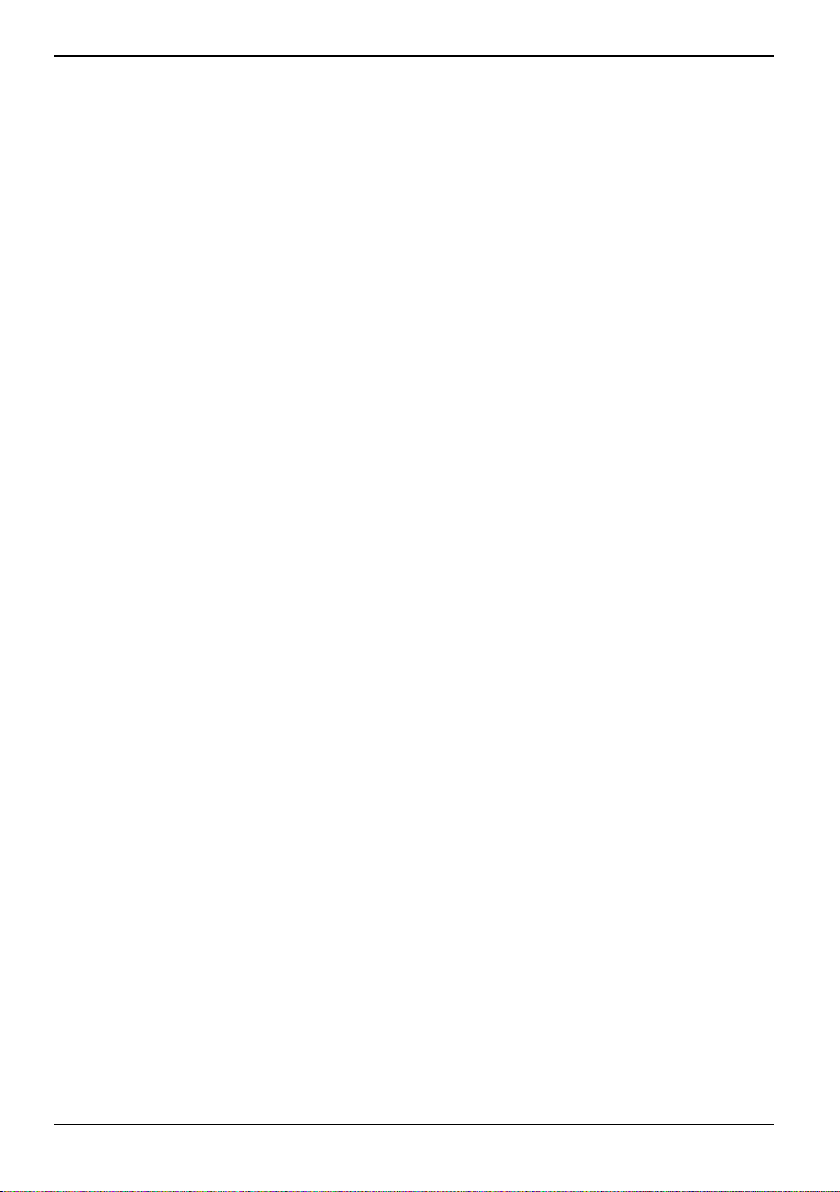
SCALEOVIEW H17-1/H19-1/H19-1W
Caractéristiques techniques
Dimensions et poids (moniteur LCD)
Diagonale visible : 43 cm (H17-1); 48 cm (H19-1)
Distance entre points : 0,264 mm (H17-1); 0,294 mm (H19-1); 0,285 mm (H19-1W)
Dimensions de l'image : 337,9 mm x 270,3 mm (H17-1)
Résolution maximale : 1280 x 1024 points (H17-1, H19-1)
Dimensions (L x H x P) incl. pied du
moniteur :
Dimensions carton (L x H x P) :
Poids : 3,75 kg (H17-1), 4,45 kg (avec emballage)
Accessoires : câble secteur (1,8 m)
Modes d'affichage programmables : 49
376,2 mm x 301 mm (H19-1)
410,4 mm x 256,5 mm (H19-1W)
1440 x 900 points (H19-1W)
383 mm x 412,7 mm x 180 mm (H17-1)
416,9 mm x 449 mm x 189,5 mm (H19-1)
447,8 mm x 404,4 mm x 189,5 mm (H19-1W)
454 mm x 129 mm x 487 mm (H17-1)
487 mm x 157 mm x 505 mm (H19-1)
498 mm x 154 mm x 475 mm (H19-1W)
5,1 kg (H19-1), 6,1 kg (avec emballage)
4,85 kg (H19-1W), 6,95 kg (avec emballage)
câble de données D-SUB (1,8 m)
Câble de données DVI-D (1,8 m) (H17-1/H19-1)
2 x câble audio (1,8 m)
câble USB (1,8 m)
Caractéristiques électriques
Vidéo : analogique, positive, 0,7 VPP, 75 Ω
Synchronisation : Sync. séparée TTL, positive ou négative
Fréquence ligne : 30 kHz .... 83 kHz (Multiscan)
Fréquence de rafraîchissement : 55 Hz .... 75 Hz
Fréquence fondamentale maximale : 135 MHz
Alimentation : Commutable automatiquement
Puissance absorbée totale : < 42 W (H17-1); < 45 W (H19-1) ); < 50 W (H19-1W)
Son : 2 W à gauche; 2 W à droite (de type 7496SA)
22 A26361-K1086-Z120-1-7719, édition 2
Numérique : DVI-I/DVI-D
100 V - 240 V, 50 Hz - 60 Hz
fonctionnement normal
< 1 W en mode d’économie d’énergie (mode Standby)
± 2 Hz, 1,5 A -0,7 A
Page 31

SCALEOVIEW H17-1/H19-1/H19-1W
Conditions d’environnement
Classe climatique 3K2, DIN IEC 721
Plage nominale de fonctionnement :
Humidité relative de l'air :
Plage limite de fonctionnement :
Humidité relative de l'air :
Aucune condensation n'est admise pour ces deux plages.
15 °C .... 35 °C
20 % .... 85 %
5 °C .... 35 °C
20 % .... 85 %
Interface VGA compatible VESA-DDC
Votre moniteur est doté d'une interface VGA compatible VESA-DDC. VESA-DDC (Display Data
Channel) fait office d'interface de communication entre le moniteur et l'ordinateur. Si votre ordinateur
est équipé d'une interface VGA compatible VESA-DDC, il sera en mesure d'extraire
automatiquement de votre moniteur les données nécessaires au fonctionnement optimal du moniteur
et de procéder aux réglages correspondants.
Si le moniteur SCALEOVIEW H17-1/H19-1/H19-1W ne figure pas encore dans la liste
des moniteurs, vous pouvez sélectionner alternativement le moniteur suivant :
i
Fujitsu Siemens B17-1, B19-1, P17-1, P19-1, B17-2, B19-2, P17-2, P19-2, W19-1
Modes de fonctionnement préréglés
La position et les dimensions de l'image pour les modes de fonctionnement
susmentionnés sont réglées de manière optimale par l'usine. En fonction de la carte
i
graphique utilisée, la position de l’image et la dimension de l'image peuvent être
différentes. Dans ce cas, vous pouvez modifier et mémoriser les réglages (voir le chapitre
Utiliser le moniteur").
"
Parmi les modes de fonctionnement préréglés, ceux-ci sont les plus couramment utilisés :
SCALEOVIEW H17-1/H19-1
Fréquence horizontale Fréquence de rafraîchissement Résolution d’écran
31,5 kHz
31,5 kHz
37,5 kHz
37,9 kHz
46,9 kHz
48,4 kHz
60,0 kHz
64,0 kHz
79,9 kHz
Pour des raisons ergonomiques, nous vous conseillons d’opter pour une résolution d’écran de
1280 x 1024 points. De par sa technologie (matrice active), un moniteur LCD affiche l'image sans
aucun scintillement, même à une fréquence de rafraîchissement de 60 Hz.
A26361-K1086-Z120-1-7719, édition 2 23
70 Hz
60 Hz
75 Hz
60 Hz
75 Hz
60 Hz
75 Hz
60 Hz
75 Hz
720 x 400
640 x 480
640 x 480
800 x 600
800 x 600
1024 x 768
1024 x 768
1280 x 1024
1280 x 1024
Page 32

SCALEOVIEW H17-1/H19-1/H19-1W
SCALEOVIEW H19-1W
Fréquence horizontale Fréquence de rafraîchissement Résolution d’écran
31,5 kHz
31,5 kHz
37,5 kHz
37,9 kHz
46,9 kHz
48,4 kHz
60,0 kHz
64,0 kHz
44,96 kHz
49,7 kHz
59,9 kHz
Pour des raisons ergonomiques, nous vous conseillons d’opter pour une résolution d’écran de
1440 x 900 points. De par sa technologie (matrice active), un moniteur LCD affiche l'image sans
aucun scintillement, même à une fréquence de rafraîchissement de 60 Hz.
70 Hz
60 Hz
75 Hz
60 Hz
75 Hz
60 Hz
75 Hz
60 Hz
60 Hz
60 Hz
60 Hz
720 x 400
640 x 480
640 x 480
800 x 600
800 x 600
1024 x 768
1024 x 768
1280 x 1024
1280 x 720
1280 x 800
1440 x 900
Fiche secteur
0 V
24 A26361-K1086-Z120-1-7719, édition 2
+12 V DC
Page 33

SCALEOVIEW H17-1/H19-1/H19-1W
Port moniteur DVI-D/DVI-I
C1 C2
1
9
17
C3
C5
C4
Broche Signification
1 TMDS Data2- 11 TMDS Data 1/3
2 TMDS Data2+ 12 Not connected 22 TMDS Clock Shield
3 TMDS Data 2/4
Shield
4 Not connected 14 +5V Power 24 TMDS Clock-
5 Not connected 15 Ground
6 DDC Clock 16 Hot Plug Detect C1 Analogique R Video
7 Données DDC 17 TMDS Data0- C2 Analogique G Video
8 Analog Vertical
Sync
9 TMDS Data1- 19 TMDS Data 0/5
10 TMDS Data1+ 20 Not connected C5 Analogique Common
(*) = Not connected (non connecté) sur la version DVI-D
Broche Signification Broche Signification
Shield
13 Not connected 23 TMDS Clock+
18 TMDS Data0+ C3 Analogique B Video
Shield
21 Not connected
Out (*)
Out (*)
Out (*)
C4 Analogique H-Sync.
(*)
GND Return (*)
A26361-K1086-Z120-1-7719, édition 2 25
Page 34
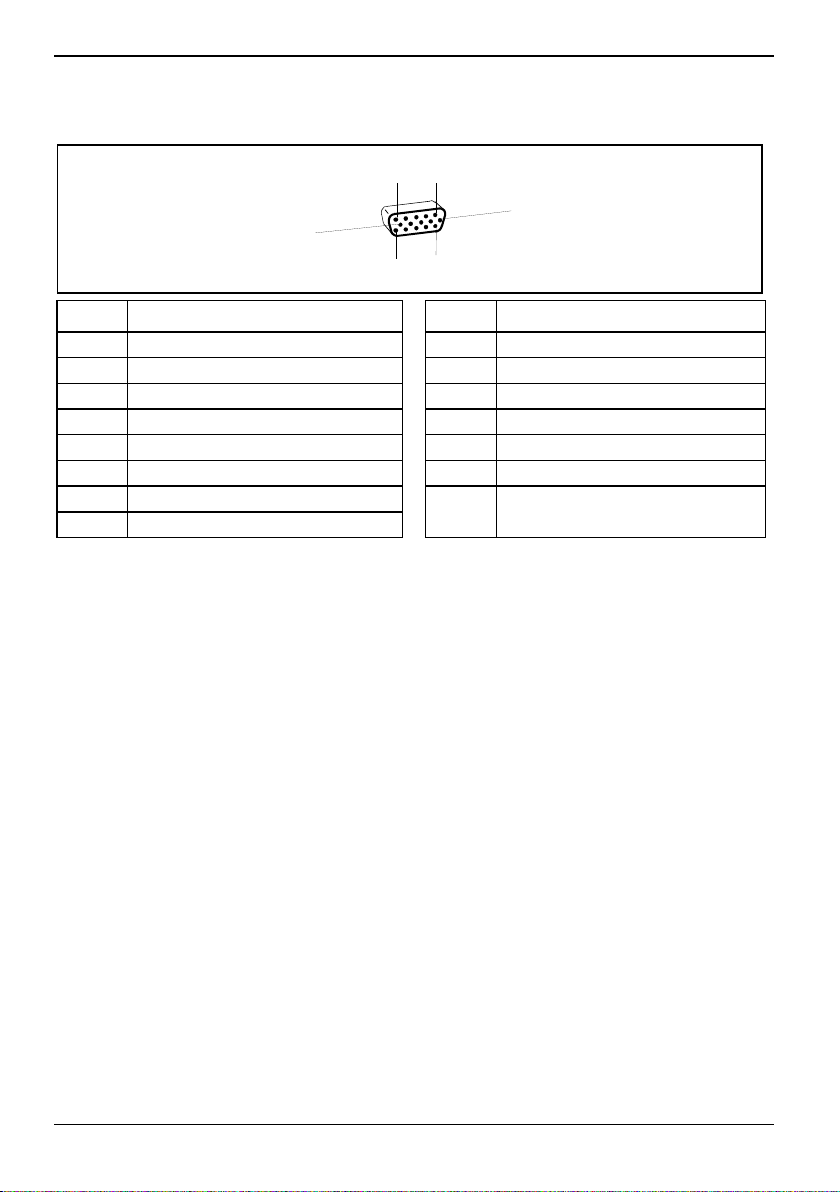
SCALEOVIEW H17-1/H19-1/H19-1W
Port moniteur D-SUB
1
5
6
10
11
15
Broche Signification Broche Signification
1 Entrée vidéo rouge 9 +5 V (DDC)
2 Entrée vidéo vert 10 Sync. terre
3 Entrée vidéo bleu 11 Terre
4 Terre 12 Données DDC
5 Terre 13 Sync H
6 Terre vidéo rouge 14 Sync V
7 Terre vidéo vert 15 Cadence DDC
8 Terre vidéo bleu
26 A26361-K1086-Z120-1-7719, édition 2
